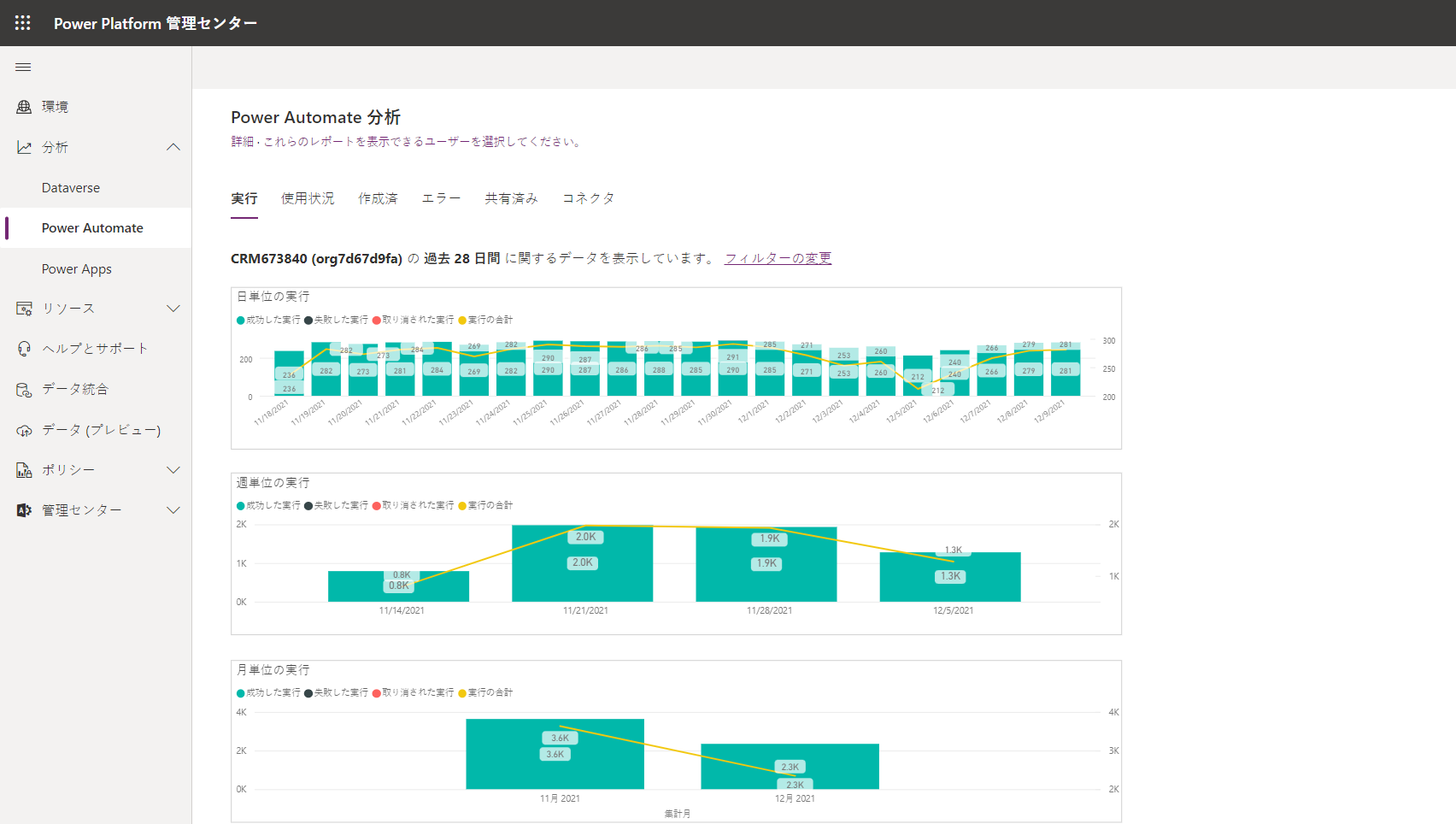Microsoft Power Platform 管理者分析の表示
ガバナンスを変更する準備ができたときに、それをユーザーに連絡するために実行する手順について、これまでに説明しました。 ただし、メッセージを送信する前に、予定されている変更の影響について理解しておくことが重要です。 Microsoft Power Platform管理者分析の機能を使用すると、管理者は組織内での Power Automate の使用状況を把握して、望ましくない影響を回避することができます。
Microsoft Power Platform 管理センターでは、次の 6 種類の Power Automate レポートを提供しています。
実行
使用状況
作成済
エラー
共有済み
コネクタ
管理者は、これらのレポートを使用して、Power Automate の使用状況に関する分析情報を得ることができます。
管理者分析機能にアクセスするには、環境またはテナントの管理特権があるアカウントを使用して、Microsoft Power Platform 管理センターに移動します。 サインインした後、左側のナビゲーション ペインで分析ドロップダウン メニューを展開し、Power Automate を選択します。
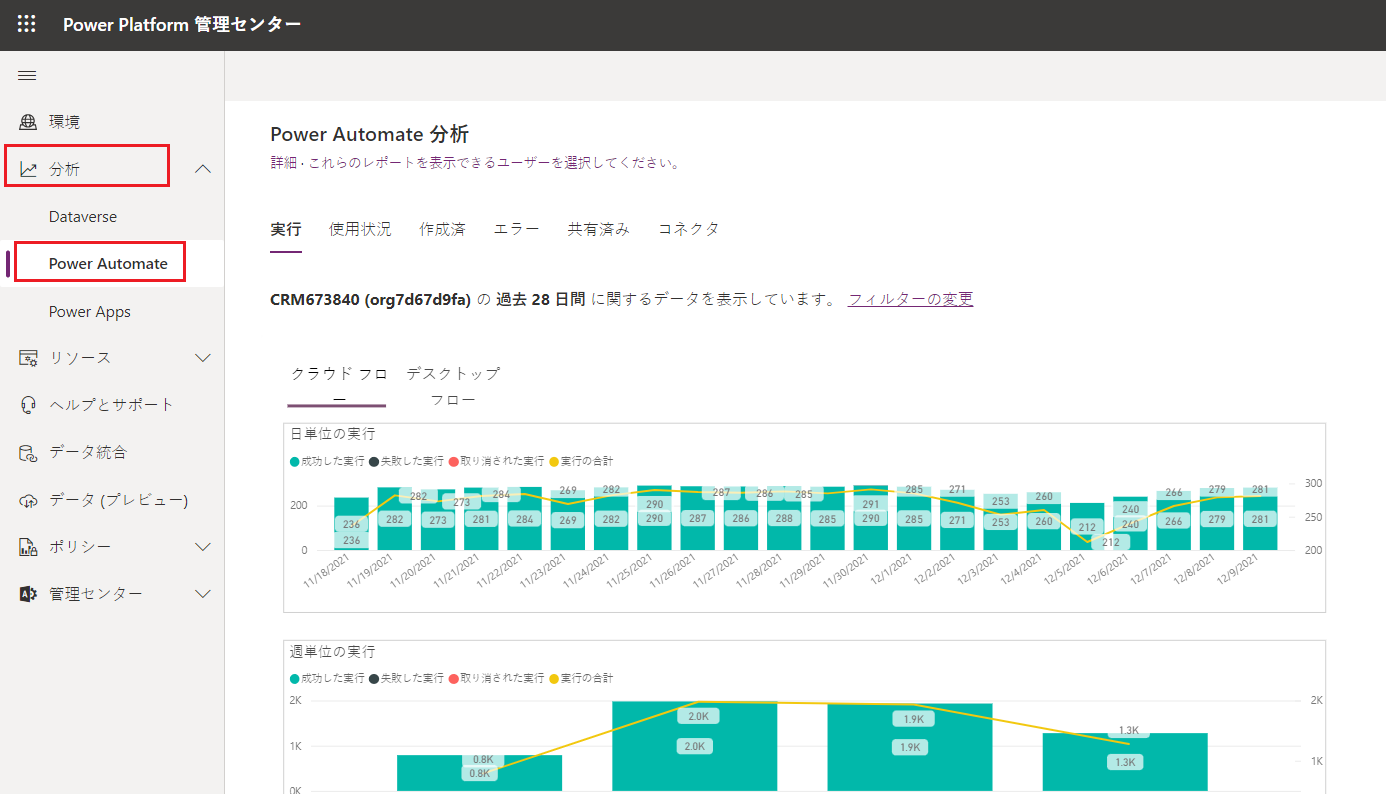
テナント管理者は、環境ごとに分析を表示できます。 環境管理者には、自分が管理している環境の分析のみが表示されます。 環境を変更するには、管理センター ページの右上隅にあるフィルター アイコンを選択します。そこで、目的の環境と、分析を表示する期間を選択できます。
Microsoft Power Platform 管理センターでは、分析データが最大 28 日間保存されますが、管理者は、過去 14 日間と 7 日間のデータのフィルター処理を行うことができます。 また、分析はリアルタイムでは集計されません。 最新の分析が公開されるまでには、最大 3 時間の遅延が発生する可能性があります。
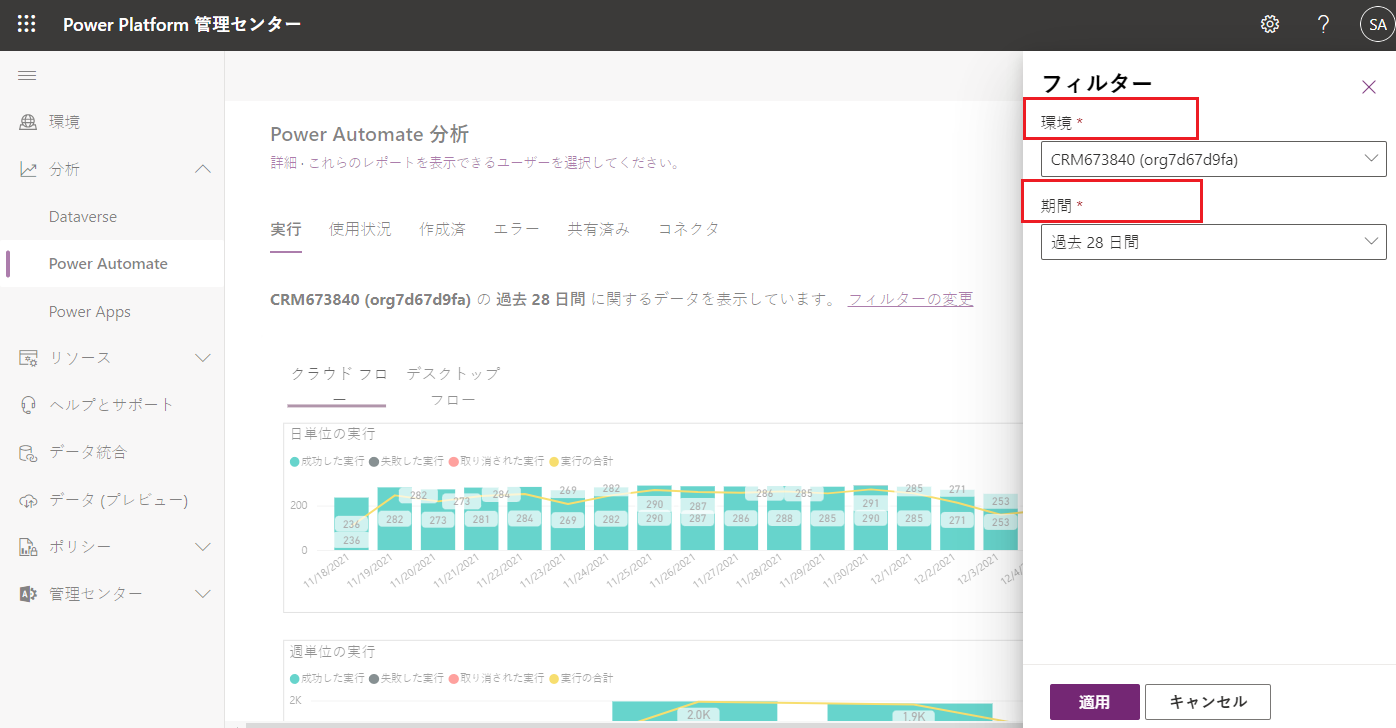
Power Automate の分析機能の実行レポートでは、各日、各週、および各月について、その環境内でのフローの実行数を確認できます。 さらに、Power BI Embedded スライサーを使用すると、管理者は、実行が正常に行われたか、失敗または取り消しになったかによって、データをフィルター処理できます。
Power Automate を導入している組織では、このレポートを使用して、組織内での導入率を確認するのに役立つ分析情報を得ることができます。 変更管理の担当者は、このデータを使用して、具体的な進捗度を表示できるようにし、トレーニングや導入キャンペーンのサポートに役立てることができます。
使用状況レポートには、使用中のフロー タイプに関する概要が表示されます (フローがスケジュールされているかどうか、ボタンがクリックされたかどうか、システム イベントが駆動されているかどうかなど)。 また、使用中のフローごとに、実行数が集計されます。これにより、管理者はフローの実行頻度や、最も頻繁に実行されているフローを確認することができます。 また、フロー作成者のメールもキャプチャされるので、管理者がそのユーザーに連絡する必要がある場合に、正しいメール アドレスを確認できます。 使用状況レポートには、期間フィルターに基づいて、各日に使用されたユニーク フロー数を示すトレンドも表示されます。
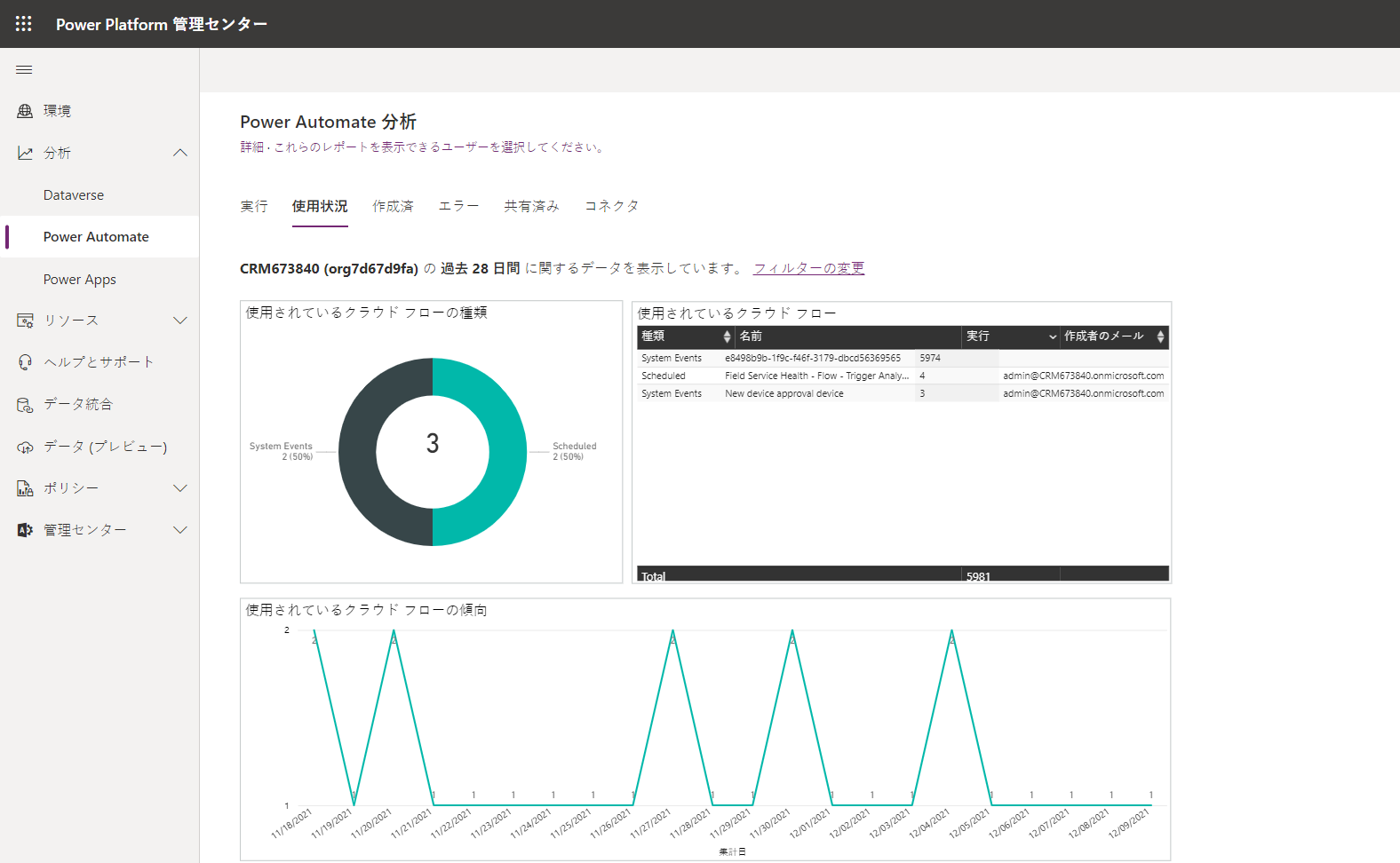
新しいフローを特定する場合は、作成フロー レポートで、それらの新しい資産を特定できます。 これらのフローは、スケジュール済み、ボタン クリック、またはシステム イベントのタイプに分類されます。 最近作成されたフローは、作成日とフロー作成者のメール アドレス情報を含んだ表にも一覧表示されます。 さらに、このレポートでは、それらのフローがいつ作成されたかのトレンドも表示されます。
作成レポートは、変更管理の担当者にとって便利です。 たとえば、組織で最近実施された Power Automate のトレーニングについて、受講したユーザーがそれらの新しいスキルを実践しているかどうかを確認する場合にも役立ちます。
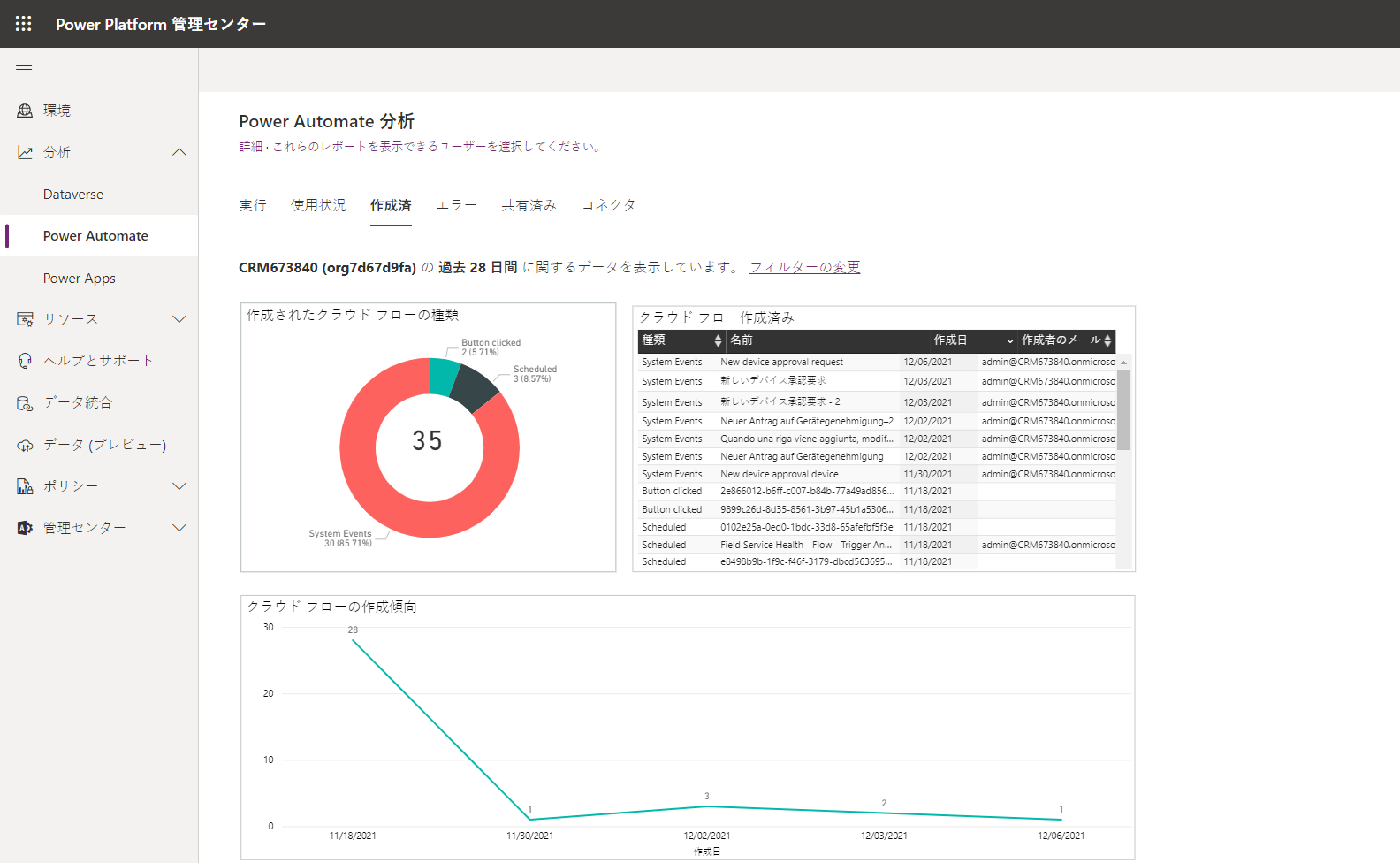
フローが重要なビジネス プロセスをサポートしていても、それが継続的に失敗する場合、管理者にとって、フローでエラーが発生したことを検出することが大きな懸念事項となります。 エラー レポートを使用すると、管理者は失敗しているフローを特定し、エラー カウント、最終発生日時のタイムスタンプ、およびフロー作成者のメール情報を表示できます。 さらに、円グラフでは、エラーの種類が分類され、作成者が経験しているさまざまな種類のエラーが強調表示されます。
![[エラー] タブの Power Automate のスクリーンショット。](media/6-errors.png)
共有レポートには、共有されているフローの種類が示されます (システム イベント、ボタン クリック、およびスケジュール済みを含む)。 また、表には、共有されたフロー名、共有の件数、およびフロー作成者のメール情報も表示されます。 このレポートには、構成された期間内のどの日にフローが共有されたかのトレンドも表示されます。
共有レポートは、組織内の他のユーザーと作業を共有している作成者を特定するのに役立ちます。 多くの場合、これらの作成者はチャンピオンと呼ばれます。チャンピオンに対しては、業績をさらに促進できるよう、強い権限を与える必要があります。

多くの場合、コネクタは、DLP の変更を評価する際に考慮する必要がある、最も重要なレポートです。 コネクタ レポートでは、フローの実行に関係しているすべてのコネクタと、実行されたコネクタの呼び出し回数を確認できます。 Power BI の埋め込みエクスペリエンスの場合と同様に、管理者は必要に応じてコネクタを除外することができます。
管理者が DLP コネクタ、特に SharePoint コネクタに変更を加えることを計画しているシナリオについて考えてみましょう。 管理者はまず、[フロー実行別のコネクタ] セクションで SharePoint Online コネクタをクリックします。 すると、[コネクタ呼び出し別のコネクタ] セクションが更新されます。 その後、どうなるでしょうか。 [コネクタを使用しているフロー] ブロックに新しいテーブルが表示されます。 このテーブルでは、SharePoint コネクタを使用するすべてのフローと、フローを作成したユーザーのメール アドレスを確認できます。 この情報は宝の地図のようなもので、DLP に手を加える前に連絡を取る必要のあるすべての作成者を示しています。
コネクタ レポートには興味はありません。このレポートは、現状をコントロールし、変更を管理する目的では非常に有効です。 管理者にとってはスーパーヒーローのマントのようなもので、組織に適していない可能性のあるコネクタを特定することができます。 その後、それらのコネクタを使用しているユーザーと話し合って、理由を理解し、改善策を探ることができます。
その逆もあり得ます。たとえば Microsoft Forms など、注目を集めているコネクタに管理者が気付いた場合は、それについての情報を拡散することができます。 隠れた宝石を発見したので、それを組織全体で共有して、さらに利益を得たいと考えるようなものです。
![[コネクタ] タブの Power Automate のスクリーンショット。](media/8-connectors.png)